Kako uporabljati Google ARC varilec za izvajanje aplikacij za Android v Chromu

Google je pred kratkim izdal aplikacijo ARC Welder Chrome, ki vam omogoča zagon aplikacij za Android, če uporabljate Chrome OS ali uporabljate spletni brskalnik Chrome.
ARC ali App Runtime za Chrome je v beta različici in zato lahko pričakujete napake. Prav tako ne morete namestiti aplikacij iz trgovine Google Play. Potrebujete paket aplikacij Android ali APK ali aplikacijo Android, ki je shranjena v datoteki ZIP.
Če želite zagnati datoteke APK, jih morate najprej prenesti iz enega od številnih skladišč na internetu. Ko jih prenesete, jih lahko naložite v ARC varilec in če (velik »IF«) teče, ga preizkusite.
Ni garancije, da bodo vse (ali katere koli) od aplikacij, ki jih poskusite, delovale ali da bodo uporabne, vendar je za razvijalce, ki želijo ustvariti aplikacije za Android, ki se izvajajo tudi v Chrome OS-u in brskalniku Chrome, uporabno za testiranje.
Za ostale nas je zabavno igrati in videti, kako deluje.
Namestitev ARC varilca v vaš sistem
ARC varilec najdete v spletni trgovini Chrome. Za začetek kliknite gumb »Namesti«.

Kliknite »Dodaj«, da namestite varilec ARC v aplikacije za Chrome.

Ko dodate aplikacijo Arc Welder, boste morali najti nekaj APK-jev za zagon. Obstaja veliko mest, iz katerih lahko prenesete datoteke APK. Poskusite iskati določene aplikacije skupaj s »APK«.
Ko najdete nekaj, odprite Chrome, aplikacije Chrome in nato zaženite ARC varilec.

Ko ga prvič zaženete, morate izbrati imenik, v katerega lahko zapišete APK. Kliknite »Izberi« in nato izberite obstoječo lokacijo ali ustvarite novo.

Nato je čas, da naložite svojo prvo APK. Za začetek kliknite »Dodaj svoj APK«.

Pomaknite se do mape, v kateri ste shranili datoteke APK, in jo izberite. Zdaj vam bomo predstavili kar nekaj možnosti, na primer, kako želite orientacijo, vse metapodatke, ki jih želite dodati, itd.
Ne skrbite, če se ne želite ukvarjati s tem, pustite vse na privzete vrednosti in kliknite »Zaženi aplikacijo«.
 Večina teh možnosti je samoumevna. Da bi samo poskušali stvari, nam ni treba zmešati s tem.
Večina teh možnosti je samoumevna. Da bi samo poskušali stvari, nam ni treba zmešati s tem. Možnosti so precej dobre, da veliko APK-jev, ki jih želite naložiti, ne bo delovalo. Poskušali smo naložiti Facebook in Google Play, vendar se je zdelo, da sta oba. Flappy Birds je dal strel za stare čase, vendar se je zrušil.
Twitter pa je delal, kot je to storil Instagram, in še nekaj drugih.
 To je nekako lepo, da lahko uporabljate Instagram aplikacijo (v primerjavi s grozno spletno stran) na rednem računalniku.
To je nekako lepo, da lahko uporabljate Instagram aplikacijo (v primerjavi s grozno spletno stran) na rednem računalniku. Če aplikacijo Android v Chromu naložite, bo naložena neposredno kot aplikacija Chrome iz nje. Ni potrebe, da bi ga polnili preko ARC varilca.
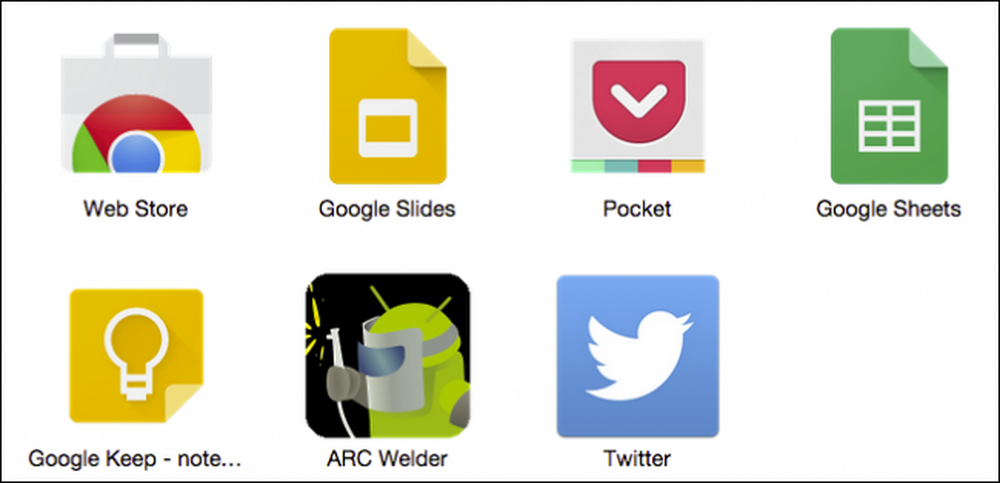 Po uspešnem nalaganju storitve Twitter je na voljo kot odjemalec Twitter.
Po uspešnem nalaganju storitve Twitter je na voljo kot odjemalec Twitter. Lahko pa preizkusite samo eno aplikacijo za Android naenkrat. Ko naslednjič naložite APK iz ARC varilca, bo odstranil prejšnjo aplikacijo.

Kljub temu je zanimivo, da lahko naložite aplikacije za Android, ne samo v Chrome OS, ki se zdi bolj naravno, ampak v sistemih Windows, OS X ali katerem koli drugem sistemu, v katerem je brskalnik Chrome.
Čeprav imajo računalniki z računalnikom precej veliko prostora za shranjevanje aplikacij, to ni preveč obsežno in platforma aplikacije Windows Store je anemična in nagnjena k izkoriščanju. Torej bi lahko bilo koristno imeti več aplikacij za Android, ki se izvajajo tudi v Chromu. Zdaj jih ni veliko, zato bomo morali videti, kje razvijalci aplikacij to sprejmejo.
Če želite predstaviti komentar ali vprašanje, pustite povratne informacije v našem forumu za razprave.




